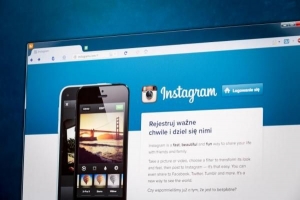Hur man skyddar min facebook-profilbild

Förändringar i Facebooks sekretessinställningar har gett mycket att prata om genom åren, men det finns alternativ för att begränsa utländska åtkomst till vår profil och se till att det bara är dina vänner som ser ditt fullständiga konto. dock, våra profilbilder kan nås av alla, oavsett dina sekretessinställningar.
Vill du förhindra att detta händer och stoppa andra som snokar på dina profilbilder? Fortsätt läsa, för här på kommer vi att förklara hur du skyddar din Facebook-profilbild och därmed säkerställa din integritet.
1. För att skydda din profilbild på Facebook är det första du bör göra att logga in på ditt konto. När du är i ditt flöde, gå direkt till att äga din personliga profil och klicka på ditt nuvarande profilfoto - inte på omslagsbilden!
Precis bredvid fotodatumet klickar du på planet ikon. De "Vem kan se detta?" menyn kommer att rulla ner. Ditt foto kommer att markeras som offentligt, med en planetikon; det betyder att någon på eller utanför Facebook kan se det.
Om du vill ha större integritet, välj alternativet "Vänner" alternativ. Med denna ändring kommer bara dina Facebook-kontakter att kunna se din profilbild. Titta på bilden nedan för mer klarhet.
Detta kommer inte att gälla för alla profilbilder du har haft: Du måste upprepa detta steg med var och en av fotona som visas på din profil för att skydda dem alla.

2. Men tänk om du inte vill någon alls för att se din profilbild? Om du letar efter maximalt skydd på Facebook, då måste du klicka dig vidare "Fler alternativ" nedan och välj "Bara jag".
Du kommer att vara den enda som kan se dina bilder. Resten av dina kontakter kommer bara att kunna se den i en mycket liten storlek.

3. Facebook erbjuder också ett mer personligt alternativ så att du kan dölja bilder från vissa vänner och ge åtkomst till andra.
Välj bara "Fler alternativ" igen och då "Beställnings" längst ned i rullgardinsmenyn. Om du ändrar dig och bestämmer dig för det skydda din Facebook-profilbild från andra användare men inte dina vänner du behöver bara upprepa samma procedur och välja alternativet som förklaras i det första steget.

4. Nu vet du ett nytt sätt att upprätthålla säkerheten och integriteten för din profil. När du väl har lärt dig hur du skyddar din Facebook-profilbild du kan hålla snoopers på avstånd!
Om du vill läsa liknande artiklar till Hur man skyddar min Facebook-profilbild, vi rekommenderar att du besöker vår Internet kategori.